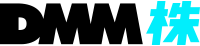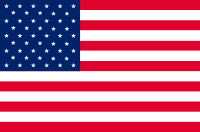スマホアプリ『DMM株』ノーマルモード
米国株式クイックガイド
注文訂正
-
1
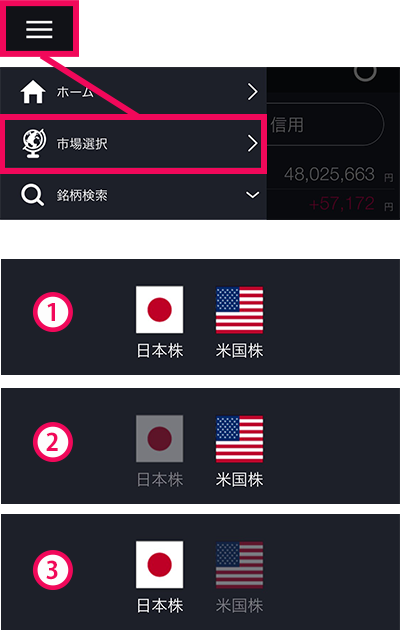
画面左上部[≡](メニュー)を選択し、[市場選択]をタップすると、日本・米国の国旗が表示されます。
国旗をタップすることで、市場の絞込ができます。米国株を取引する場合は、またはに設定します。-
日本株と米国株両方選択
日本株と米国株を表示できます。 -
米国株のみ選択
米国株のみ表示できます。 -
日本株のみ選択
日本株のみ表示できます。
-
日本株と米国株両方選択
-
2
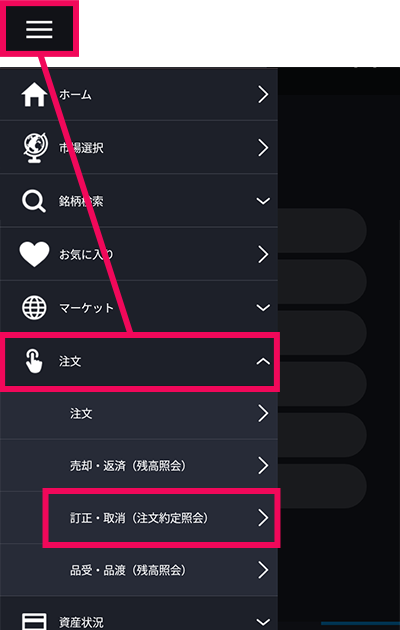
各画面左上部の[≡](メニュー)より[注文]>[訂正・取消]をタップすると、注文約定照会画面が表示されます。
-
3
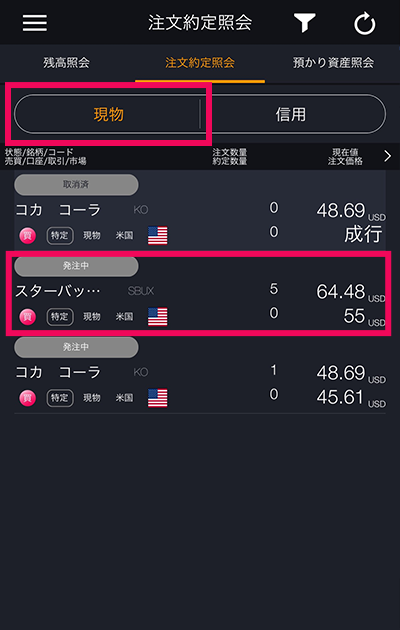
注文約定照会画面にて、「現物」を選択し、訂正する注文をタップします。
-
4
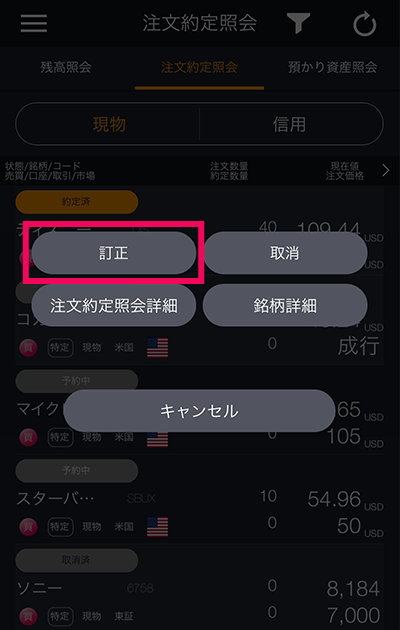
[訂正]ボタンをタップすると、訂正注文画面が表示されます。
-
5
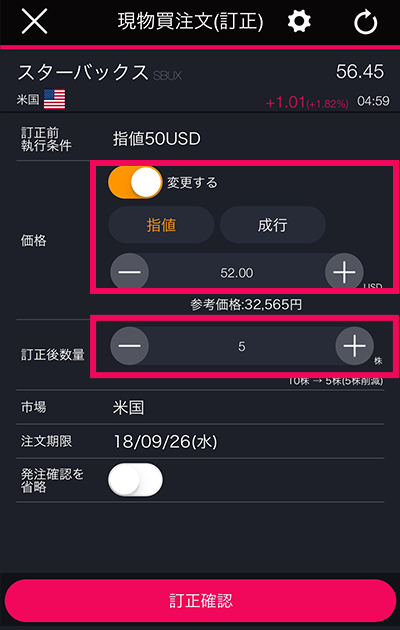
[数量]、[価格]のどちらか、または両方を変更し、[訂正確認]をタップすると、確認画面が表示されます。
- 数量訂正は減数のみ可能です。
- 参考価格(円)=株価×株数×参考レート(買付時はTTS、売却時はTTBを使用)が表示されます。
参考レートは前営業日の約定レートであり、実際の約定レートとは異なりますので、ご注意ください。
-
6

取引暗証番号を入力し[訂正]をタップすると注文完了となります。
ご注文時点における受渡金額(円)は、直近の参考レートをもとに計算した概算値となります。
注文取消
-
1
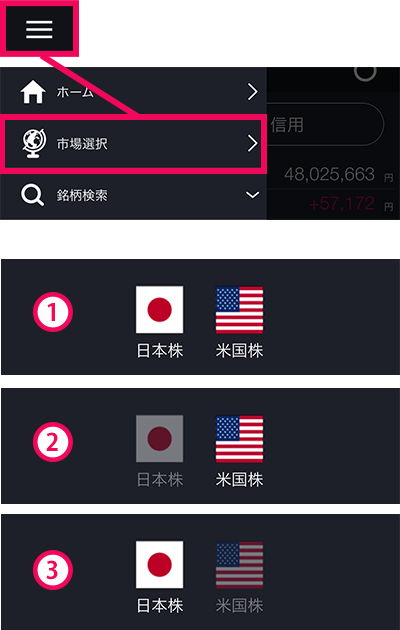
画面左上部[≡](メニュー)を選択し、[市場選択]をタップすると、日本・米国の国旗が表示されます。
国旗をタップすることで、市場の絞込ができます。米国株を取引する場合は、またはに設定します。-
日本株と米国株両方選択
日本株と米国株を表示できます。 -
米国株のみ選択
米国株のみ表示できます。 -
日本株のみ選択
日本株のみ表示できます。
-
日本株と米国株両方選択
-
2
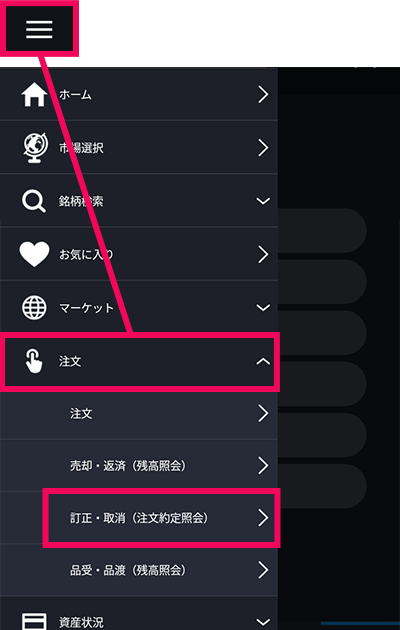
各画面左上部の[≡](メニュー)より[注文]>[訂正・取消]をタップすると、注文約定照会画面が表示されます。
-
3
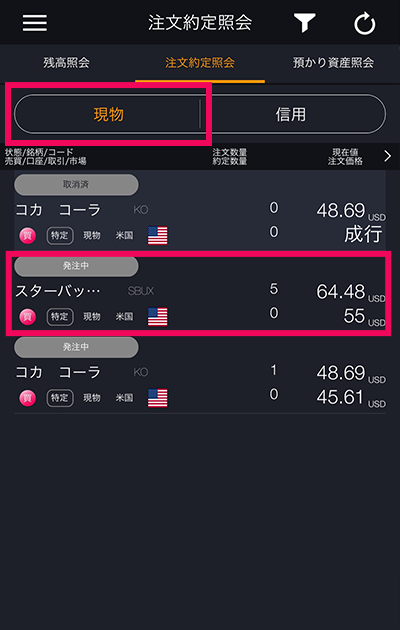
注文約定照会画面にて、「現物」を選択し、取消する注文をタップします。
-
4
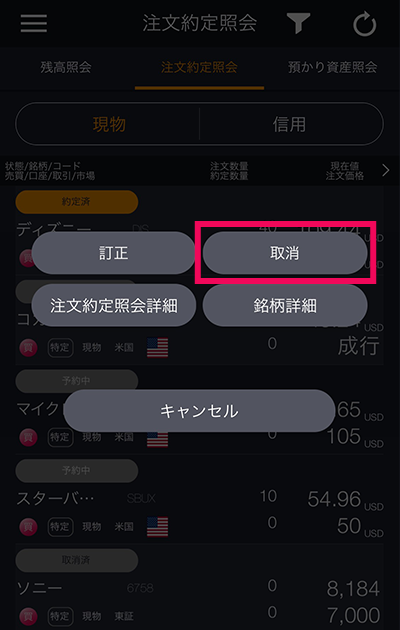
[取消]ボタンをタップすると、取消注文画面が表示されます。
-
5
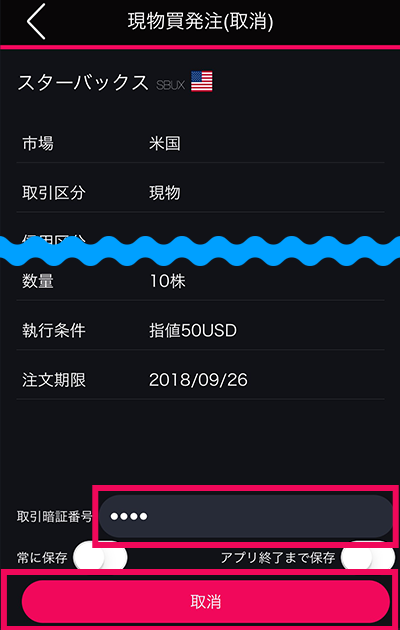
取引暗証番号を入力し[取消]をタップすると、取消完了となります。